Agenda Mycélium
Introduction
Le Réseau Mycélium a mis en place différents agendas afin de faciliter l'organisation des plannings des différents groupes de travail.
Pour modifier ou synchroniser les agendas, vous devez préalablement avoir un compte sur le cloud du Réseau Mycélium. Si ce n'est pas encore le cas, vous pouvez contacter un membre du groupe "Les TICs" pour qu'il vous crée un compte. Pour accéder aux agendas publics, ce n'est pas le cas.
Agendas cloud
La façon la plus simple d'accéder aux agendas est simplement de se connecter sur le serveur cloud du réseau mycélium (https://cloud.reseaumycelium.ch). Dans l'application agenda, les agendas des différents groupes apparaissent, il suffit simplement de cliquer dessus pour les activer.
Agendas publics
Les agendas publics sont simplement des pages web qui permettent de visualiser des agendas spécifiques. Ces agendas sont en lecture seule.
Lien vers l'agenda public Réseau (général) : https://cloud.reseaumycelium.ch/index.php/apps/calendar/p/3bE6yfSjqs9MosqZ
Lien vers l'agenda public Cellule : https://cloud.reseaumycelium.ch/index.php/apps/calendar/p/3RqJQLo2TEbRRs6A
Lien vers l'agenda public Jardins : https://cloud.reseaumycelium.ch/index.php/apps/calendar/p/4nJpoGLkqFxqJWrP
Agenda intégrés
Les agendas intégrés peuvent être synchronisés avec des applications de calendriers (Thunderbird, Android, ...). La technologie de synchronisation est CalDAV. Pour configurer un agenda CalDAV, vous devez récupéré le lien privé depuis votre compte Nextcould.
Pour trouver le lien privé des différents agendas, vous devez vous connecter sur le serveur cloud du réseau mycélium (https://cloud.reseaumycelium.ch), puis ouvrir l'agenda (le raccourci se trouve dans le menu du haut). Une fois l'agenda ouvert, vous devez cliquer sur les options de l'agenda sur lequel vous voulez vous connecter , puis cliquer sur "Copier le lien privé". Le lienest maintenant copier dans le presse-papier et vous pouvez le coller dans la configuration de synchronisation CalDAV.
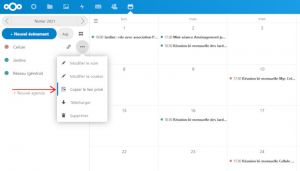
Intégration avec Thunderbird
- Faites un clic droit dans la liste des agendas à gauche de l’écran.
- Sélectionnez Nouvel agenda… dans le menu déroulant.
- Choisissez "Sur le réseau".
- Choisissez format "CalDAV".
- Entrez votre nom d'utilisateur du cloud mycélium.
- Entrez le lien de l'agenda intégré que vous désirez ajouter.
- Définissez un nom et une couleur pour l'intégration de l'agenda.
Vous pouvez également vous référer au manuel de Thunderbird pour intégrer vos agendas : https://support.mozilla.org/fr/kb/creer-de-nouveaux-agendas#w_caldav
Intégration avec Android
Vous devez premièrement installer les applications libres NextCloud et DAVx5.
Ensuite suivez le manuel Nextcloud pour installer la synchronisation des agendas (malheureusement cette documentation n'est actuellement disponible qu'en anglais) : https://docs.nextcloud.com/server/latest/user_manual/fr/groupware/sync_android.html?highlight=synchro
Intégration avec IOS
Suivez ce manuel : https://docs.nextcloud.com/server/latest/user_manual/fr/groupware/sync_ios.html?highlight=synchro
